Онлайн-кинотеатры заменяют обычный просмотр фильмов и сериалов по телевизору. Один из популярных киносервисов в сети — Okko. Платный контент доступен на этой платформе, как и просмотр художественных лент бесплатно. Не все знают, как подключить Okko к телевизору, поэтому в статье мы постараемся восполнить этот пробел. Мы также покажем вам, как действовать, если приложение не работает.
Особенности просмотра и подключения Окко на телевизоре
Если вы хотите смотреть мировые премьеры фильмов, наслаждаться любимыми сериалами, смотреть футбольные трансляции, не прерывая рекламных роликов, то загляните на видеосервис Okko. Это приложение предлагает своим пользователям множество преимуществ:
- Объемный звук с технологией Dolby 5.1.
- Высокое качество изображений HD, Full HD и 4K, которое может быть ограничено только техническими характеристиками вашего устройства.
- Отображается разнообразный контент, от классики до новостей и тематических превью.
- Вы можете подписаться на спортивный канал и смотреть футбольные матчи, анализ прошедших матчей, что по достоинству оценят любители футбола.
Приложение Okko многофункционально и доступно для установки и подключения на нескольких платформах. Вы можете подключиться на следующих устройствах:
- Персональный компьютер или ноутбук.
- Медиа и игровые приставки.
- Планшеты и смартфоны на операционных системах iOS и Android.
- Смарт-телевизоры от LG, Samsung, Panasonic, Sony, Phillips и др;
Примечание! Большая часть контента доступна по платной подписке. Однако есть возможность посмотреть некоторые фильмы за символическую плату в 1 рубль, а то и бесплатно.
Как подключить OKKO на телевизоре
Во-первых, вам необходимо создать учетную запись в приложении кинотеатра. Это можно сделать на сайте www.okko.tv или через ТВ-браузер. Подключение включает в себя несколько последовательных шагов:
- Перейдите по ссылке на ресурс www.okko.tv.
- На верхней панели главного экрана справа нажмите кнопку «Войти».
- Откроется форма для создания учетной записи. Вы должны ввести свой адрес электронной почты и найти пароль. В дальнейшем вы будете использовать эти данные для доступа к приложению Okko».
- Вернитесь к телевизору и зайдите в цифровой магазин Smart TV.
- Выберите из списка приложение «Okko HD Movies».
- Щелкните по нему, чтобы открыть и перейти в раздел «Настройки».
- В меню настроек слева выберите «Мои устройства».
- Справа появится блок, где вы можете нажать кнопку «Подключиться».
- На экране появится 5-значный цифровой код. Время его действия около получаса.
- Вернитесь на веб-страницу сайта Okko, введите полученные числа в соответствующее поле на мониторе.
На этом процедура подключения службы и сопряжения ее с телевизором завершена. Теперь вы сможете ознакомиться с контентом, различными вариантами подписки и другими предложениями видеоуслуг.
Что делать, если приложение ОККО не активизируется
После подключения услуга обычно запускается сразу. Однако могут возникнуть различные технические проблемы. В результате приложение не запускается, не будет работать должным образом или будет работать медленно. В таких ситуациях воспользуйтесь рекомендациями поставщика услуг:
- Проверьте, какую версию вы установили. Если она не последняя, лучше переустановить приложение или обновить до новой версии.
- Перезагрузка телевизора поможет стабилизировать работу и очистить кеш. Отключите его на минуту, затем снова подключите. Выключите устройство от сети.
- Перезагрузка роутера помогает добиться того же результата.
- Низкая производительность приложений может быть вызвана повышенной нагрузкой на сеть Wi-Fi. Проверьте, не подключены ли к нему другие устройства, и отключите их от Интернета.
Источник: tv-wiki.ru
Как подключить подписку окко на телевизоре
Подписку можно оформить на сайте, в мобильном приложении и в приложении Okko для Smart TV и приставок:
- Перейдите в раздел Подписки на главном экране и выберите подписку.
- Выберите способ оплаты.
- Подтвердите оплату.
- Готово, наслаждайтесь просмотром!
Главная / Кино / Общие вопросы / Подписки / Как оформить подписку
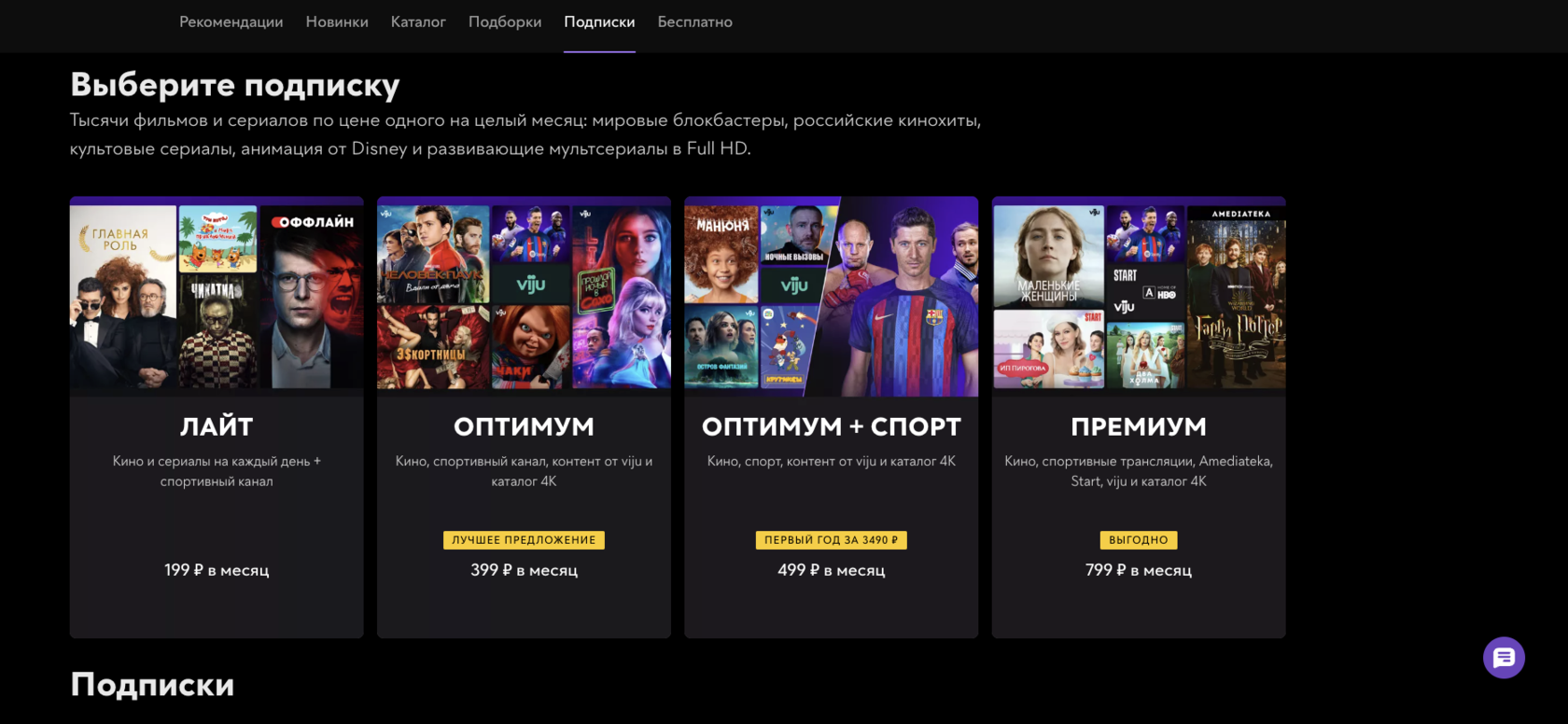
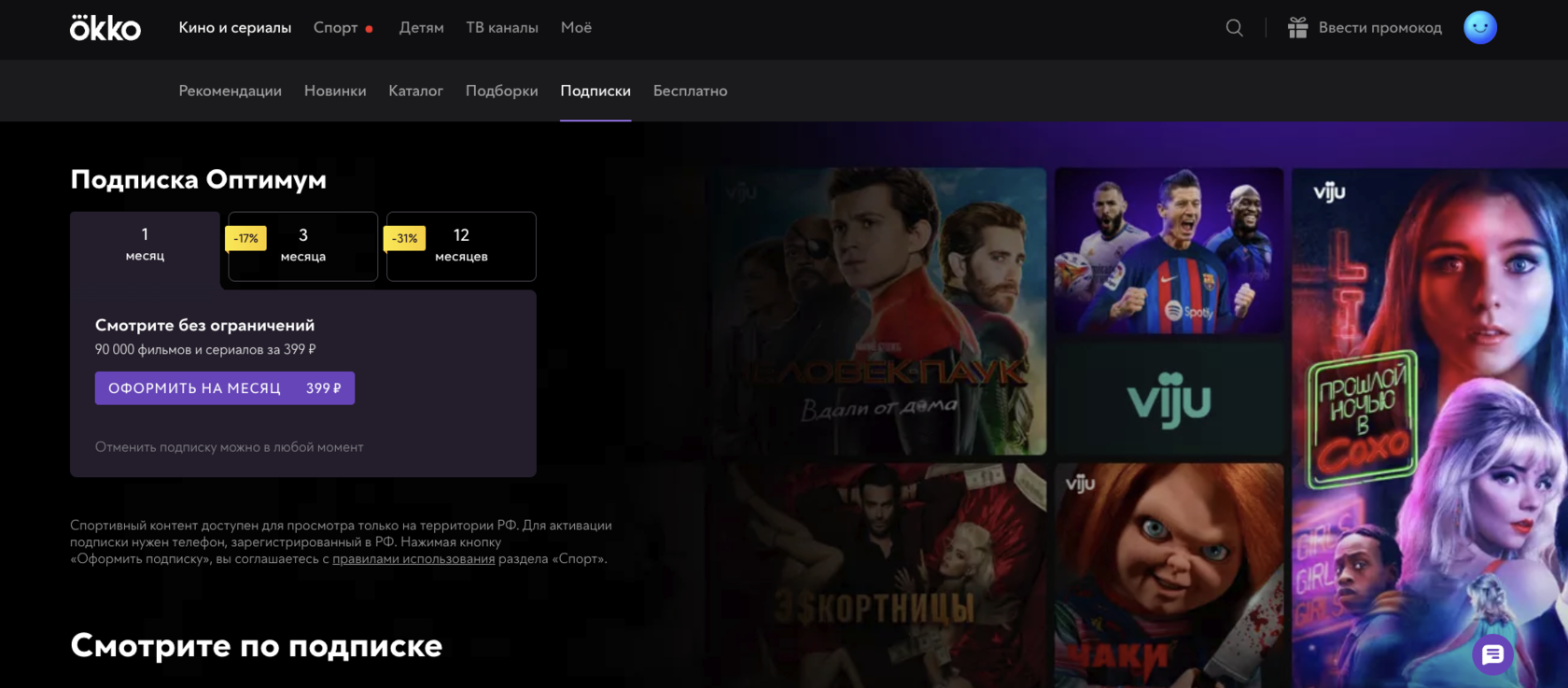
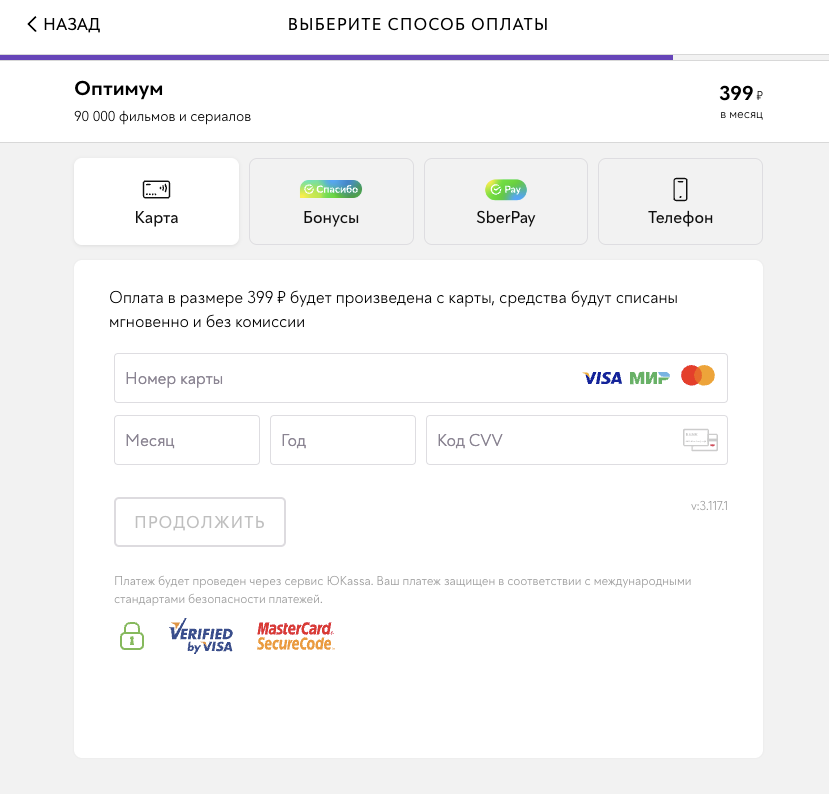
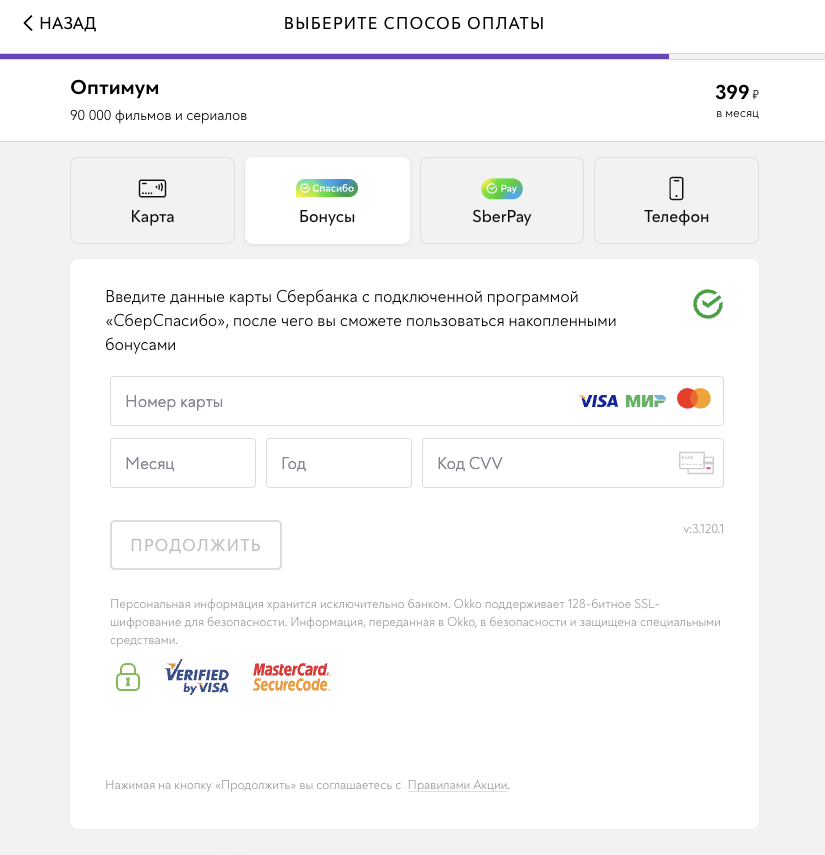

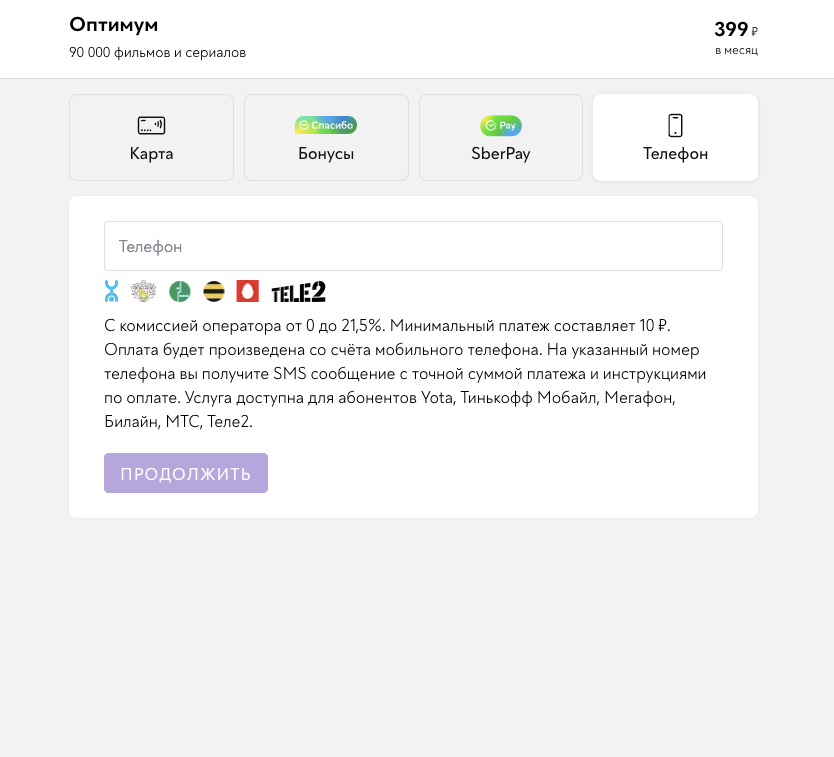
Из-за ограничений работы Apple Pay оплата может быть недоступна в приложении на IOS-устройствах. Сделать покупку можно через браузер Safari или на другом устройстве.
После оплаты пользоваться подпиской можно на любом устройстве.
На Android с версией приложения от 8.10.1 и выше подписку можно оформить с помощью карты или баланса Okko (баланс можно пополнить только на сайте)
В мобильной версии приложения Okko 8.10.0 и версии 3.15.0 для Android TV оплатить подписку можно только через Google.
Источник: help.okko.tv
Как подключить подписку Okko?

Подключение на компьютере осуществляется через браузер. Необходимо зайти на главную страницу сайта и начать процедуру регистрации нового пользователя. Нажмите на кнопку «Попробовать» в поле «Первые 14 дней за 1 рубль».

Данная акция действует для новых пользователей. Если уже есть аккаунт на сайте кинотеатра, оформление подписки будет несколько иным.
После нажатия кнопки «Попробовать», откроется новая страница с тарифами. Определитесь с периодом подписки: 1, 3 или 12 месяцев. В соответствии с этим выбором в дальнейшем будут снимать деньги. Пробный двухнедельный период доступен только на первом тарифе (с оплатой за 30 дней). Если ранее не пользовались услугами онлайн-кинотеатра, стоит выбрать данный вариант (в дальнейшем периодичность списания средств меняется самостоятельно в личном кабинете, при необходимости).

Далее следует зарегистрироваться или войти при помощи учетной записи «Сбербанка», если таковая имеется. Для регистрации введите адрес электронной почты и пароль. Создать нового пользователя вы можете и через аккаунты социальных сетей. Просто нажмите на иконку одной из площадок (указаны под полем с паролем).

Чтобы активировать Okko TV, на следующем этапе нужно ввести информацию о собственной банковской карточке. Когда номер карты, имя владельца и другие сведения указаны, жмите кнопку «Продолжить».

Система спишет с карты 1 рубль, чтобы проверить, что на счете есть деньги и не установлено подтверждение списаний по СМС. После этого можете пользоваться всеми возможностями онлайн-кинотеатра.
Как подключиться к кинотеатру Okko на телевизоре?
Можете подключить к аккаунту на сайте площадки до пяти разных устройств. Начав просмотр видео на одном из них, просто продолжите смотреть его на другом без остановки. Привязка гаджета осуществляется через личный кабинет. Нажмите «Войти» на главной странице сайта, чтобы авторизоваться в системе, либо кликните по изображению шестеренки в правом верхнем углу, чтобы перейти в настройки (если уже авторизованы).


Далее перейдите в раздел «Мои устройства» и кликните «Подключить».

Действуйте согласно предложенной инструкции: установите приложение на телевизоре с функцией Smart TV, либо зайдите в него с приставки, перейдите в настройки, затем в «Мои устройства» и «Подключить». Там будет указан пятизначный код – введите его в поле на сайте.

После этого можете наслаждаться просмотром видеоконтента на ТВ или приставке!
Как подключить Okko на смартфоне или другом устройстве?
Действуйте по инструкции, указанной выше:
- регистрируйтесь на сайте;
- привязывайте банковскую карту;
- качайте и устанавливайте приложение;
- переходите в раздел с устройствами;
- присоединяйте выбранный гаджет;
- подтверждайте действие.
Приложение онлайн-кинотеатра вы найдете в цифровом магазине вашего смарт-устройства, либо в Play Маркете. Оно доступно для смартфонов на Android или iOS. Важно, чтобы была установлена последняя версия операционной системы. Тогда проблем с установкой не возникнет. Если же на каком-то этапе появился сбой, обратитесь за помощью по бесплатному номеру 8 800 700 55 33.
Источник: subme.ru


